Amazon Fire: Aktiver USB-feilsøking

Vil du bruke et Android Fire-nettbrett med Android Studio-applikasjoner på PC? Lær her hvordan du aktiverer USB-feilsøking av Fire-nettbrettet på PC, Mac og Linux.
Slik installerer du Microsoft-fonter på Linux (Ubuntu/Debian):
Kjør sudo apt install ttf-mscorefonts-installer for å installere en samling av Microsoft-fonter.
Godkjenn vilkårene i EULA i terminalen din når du blir bedt om det.
Arial, Verdana og Times New Roman: uansett hvilket operativsystem du bruker, har du sannsynligvis mottatt dokumenter som bruker disse fontene. Standard Windows-skriftbibliotek har blitt så allestedsnærværende at du ikke kan komme langt på nettet eller i en bedrift uten å møte et av medlemmene.
På grunn av mangelen på åpen kildekode-lisenser, kan ikke Microsoft-skrifttyper inkluderes i Linux-distribusjoner. Selv om tett samsvarende erstatninger kan finnes rett ut av esken, kan du noen ganger støte på et nettsted eller et dokument som gjengis dårlig uten den originale fonten.
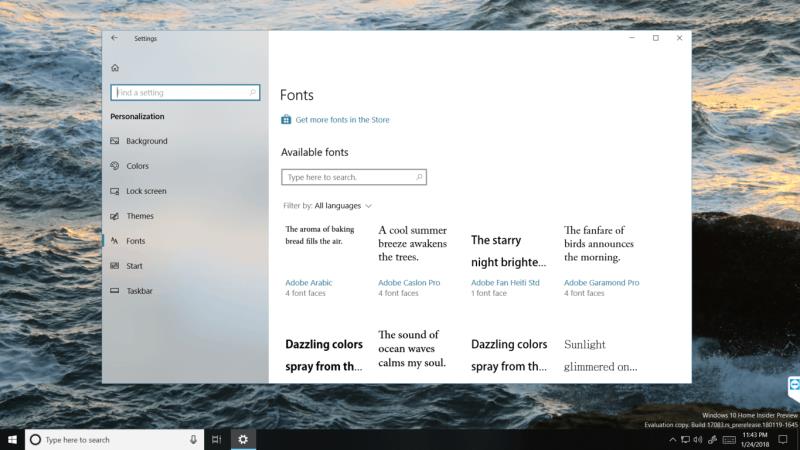
På mange populære Linux-distribusjoner kan du få Microsoft-fonter gjennom systemets pakkebehandling. Vi bruker apt på en Ubuntu/Debian-basert maskin; på andre distribusjoner må du kanskje søke i pakkebehandleren for å finne den riktige pakken.
Følgende kommando vil laste ned og installere en samling av Microsoft-fonter:
sudo apt installer ttf-mscorefonts-installer
Etter den første nedlastingen vil et sett med lisensvilkår vises i terminalvinduet. Bekreft installasjonsspørsmålet ved å trykke på "OK"-knappen og trykke enter; gjenta på neste skjermbilde for å velge "Ja"-knappen og godta EULA.
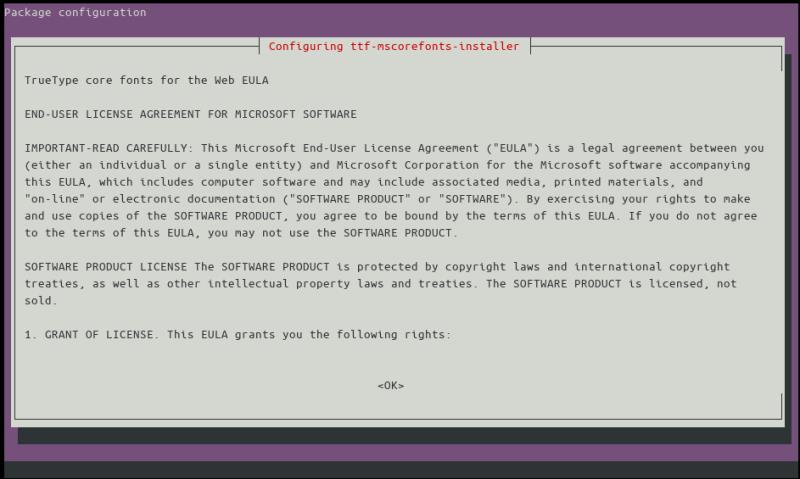
De individuelle fontene vil da bli lastet ned og lagt til systemet ditt. Dette bør bare ta noen få øyeblikk, med fremdriften logget til terminalvinduet. Når installasjonen er fullført, vil skriftene vises i applikasjonene dine. Nettsider og dokumenter skal nå se ut som Windows-motpartene.
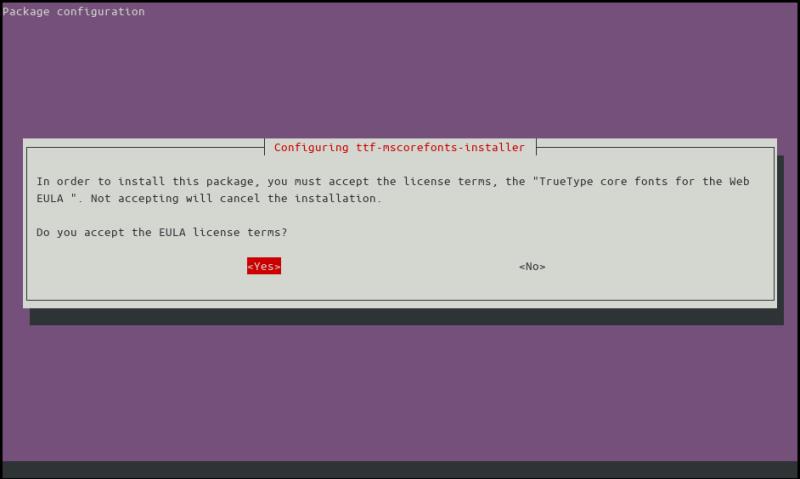
Ikke alle Microsoft-fonter er inkludert i mscorefonts-pakken. Den komplette listen består av Arial, Arial Black, Comic Sans MS, Courier New, Georgia, Impact, Times New Roman, Trebuchet, Verdana og Webdings. Spesielt fraværende fonter inkluderer Calibri, standard Microsoft Office-font siden 2007, Consolas, nå mye brukt som Microsofts monospaced terminalfont, og Segoe UI, skrifttypen brukt i hele Windows-grensesnittet.
Uten tvil er den enkleste måten å få tak i disse andre fontene ved å kopiere dem over fra en Windows-PC. Du finner dem i C:WindowsFonts. Kopier skriftfilene til Linux-maskinen din og installer dem ved å bruke fontbehandlingsprogrammet (ofte ved å dobbeltklikke på en skriftfil fra en filleser).
Vil du bruke et Android Fire-nettbrett med Android Studio-applikasjoner på PC? Lær her hvordan du aktiverer USB-feilsøking av Fire-nettbrettet på PC, Mac og Linux.
Vennligst merk: denne opplæringen er ikke for nybegynnere. Denne opplæringen krever bruk av Raspian terminalkommandoer som er tekstbaserte, så du må i det minste
Arial, Verdana og Times New Roman: uansett hvilket operativsystem du bruker, har du sannsynligvis mottatt dokumenter som bruker disse fontene. Standard Windows-font
I 2016 kom Microsoft med en fantastisk kunngjøring under sin årlige Build-utviklerkonferanse: det brakte Linux-skallet Bash til Windows-skrivebordet* som
Selv om bruk av nettkontoene dine separat er standardmetoden og gir tilgang til et nettsted eller tjenester full funksjonalitet, er det noen ganger
Får du plass til alt du trenger i ett arbeidsområde? Oppdag hvordan du kan lage et nytt arbeidsområde på Linux Mint og holde styr på alle oppgavene dine.
Microsofts Chromium-drevne Edge-nettleser er nå tilgjengelig på Linux. Selv om du ennå ikke har nådd generell tilgjengelighet, kan du installere Edge fra "Dev Channel"
Hvis du er en Linux-bruker, kan du oppleve at CPU-forbruket (eller sentralbehandlingsenheten) blir uvanlig høyt. Hvorfor er hovedbehandlingssystemet ditt. Finn ut hva som øker CPU-tiden din i Linux med disse tipsene fra eksperten vår.
Gjør ting enklere ved å lage dine egne hurtigtaster på Linux Mint. Bytt også ut allerede eksisterende snarveier med dine egne kombinasjoner.
Python er et relativt enkelt programmeringsspråk som ikke er så vanskelig å fange opp. Noe av Pythons funksjonalitet er ikke inkludert i hoved Python. Installer enkelt en Python-modul ved å bruke PIP med disse detaljerte trinnene.
Konfigurer hvordan Alt-Tab fungerer og få en mye mer personlig opplevelse. Bruk snarveiene slik du vil når du vil.
Tilpass favorittmenyen din i Linux Mint ved å følge trinnene i denne veiledningen.
Konfigurer menyappletten etter eget ønske for å finne appletene raskere. Få en mer personlig opplevelse ved å gjøre disse endringene.
For de uinnvidde kan 3D-printing virke som en skremmende hobby. Men når du først har funnet ut hvordan alt fungerer, kan 3D-utskrift bli morsomt og hyggelig.
Slik bruker du mørk modus i Microsoft Teams
Få tilgang til filene dine raskere ved å ordne skrivebordsikonene etter eget ønske. Konfigurer Linux-skrivebordet ditt slik at du kan nyte en tilpasset opplevelse.
Hold deg informert om hva som er viktig for deg med nye skrivebord på Linux Mint. Se hvordan du kan legge til så mange du trenger.
Forhindre utilsiktet sletting av filer på Linux Mint ved å opprette en brukerkonto for hvert familiemedlem. Opprett en ny bruker raskt for å holde ting mer organisert.
Bluetooth lar deg koble Windows 10-enheter og tilbehør til PC-en din uten behov for ledninger. Her er ulike teknikker for å løse Bluetooth-problemer.
Lær deg å ta kontroll over personvernet ditt ved å tømme Bing-søkeloggen og Microsoft Edge-loggen med enkle trinn.
Oppdag den beste samarbeidsprogramvaren for små bedrifter. Finn verktøy som kan forbedre kommunikasjon og produktivitet i teamet ditt.
Lær hvordan du holder statusen din aktiv i Microsoft Teams. Følg våre trinn for å sikre at du alltid er tilgjengelig for kolleger og kunder.
Oppdag den beste prosjektledelsesprogramvaren for småbedrifter som kan hjelpe deg med å organisere prosjekter og oppgaver effektivt.
Gjenopprett siste økt enkelt i Microsoft Edge, Google Chrome, Mozilla Firefox og Internet Explorer. Dette trikset er nyttig når du ved et uhell lukker en hvilken som helst fane i nettleseren.
Hvis du har mange duplikater klumpet på Google Photos eller ønsker å eliminere duplikatbilder, så sjekk ut de mange måtene å slette duplikater i Google Photos.
Hvordan fikse at Nintendo Switch ikke slår seg på? Her er 4 enkle løsninger for å fikse at Nintendo Switch ikke slår seg på.
Lær hvordan du tilbakestiller Gmail-passordet ditt enkelt og sikkert. Endre passordet regelmessig for å beskytte kontoen din.
Lær hvordan du konfigurerer flere skjermer på Windows 10 med denne bloggen. Det være seg to eller tre eller flere skjermer, du kan enkelt sette opp skjermer for spilling eller koding.


























